我們知道Docker三大概念:映像、容器、倉庫,其中鏡像是容器運作的基礎,我們一般來說的開發流程是從Docker Hub取得基礎映像,基於基礎鏡像進行一定的客製化開發(例如將應用程式放到鏡像中),產生新的鏡像,基於這個新的鏡像啟動容器,從而運行應用程式。
一、生成映像的兩種方法
Docker映像的製作一般有兩種方法,一種基於dockerfile配置文件,使用docker build進行,這是最推薦的正宗的鏡像製作方法;第二種是透過使用docker commit這樣的命令,手動將修改後的內容產生新的映像。
1.1、使用commit生成鏡像
這種方式不太適合大規模的鏡像生成,一是對於鏡像的構建內容無法回溯,二是操作效率比較低,但是在某有些臨時情況下卻也有其方便之處,特別是開發測試時,如果臨時需要安裝一些新的軟體,可以快速產生新的鏡像。
這裡以產生一個自帶Golang的鏡像為例,示範如何使用commit產生鏡像。
1.1.1、拉取Centos基礎映像
首先我們需要拉去一個Centos的基礎鏡像,Golang的安裝將基於這個基礎映像操作。
搜尋centos鏡像:
[root@node1 ~]# docker search centos INDEX NAME DESCRIPTION STARS OFFICIAL AUTOMATED docker.io docker.io/centos DEPRECATED; The official build of CentOS. 7529 [OK] docker.io docker.io/kasmweb/centos-7-desktop CentOS 7 desktop for Kasm Workspaces 33 docker.io docker.io/couchbase/centos7-systemd centos7-systemd images with additional deb... 7 [OK]
拉取STARS數量最高的官方鏡像
[root@node1 ~]# docker pull centos Using default tag: latest Trying to pull repository docker.io/library/centos ... latest: Pulling from docker.io/library/centos a1d0c7532777: Pull complete Digest: sha256:a27fd8080b517143cbbbab9dfb7c8571c40d67d534bbdee55bd6c473f432b177 Status: Downloaded newer image for docker.io/centos:latest
1.1.2、啟動Centos容器並安裝Go
[root@node1 ~]# docker run -it centos /bin/bash [root@311c53f54f2f /]# [root@311c53f54f2f /]# go version bash: go: command not found
這裡證明基礎的centos裡面是沒有golang的。
使用yum安裝golang,發現如下錯誤提示
[root@311c53f54f2f /]# yum install go Failed to set locale, defaulting to C.UTF-8 CentOS Linux 8 - AppStream 71 B/s | 38 B 00:00 Error: Failed to download metadata for repo 'appstream': Cannot prepare internal mirrorlist: No URLs in mirrorlist
這是因為yum來源的問題,執行下列指令可以解決:
[root@311c53f54f2f yum.repos.d]# sed -i 's/mirrorlist/#mirrorlist/g' /etc/yum.repos.d/CentOS-* [root@311c53f54f2f yum.repos.d]# sed -i 's|#baseurl=http://mirror.centos.org|baseurl=http://vault.centos.org|g' /etc/yum.repos.d/CentOS-* [root@311c53f54f2f yum.repos.d]# yum clean all Failed to set locale, defaulting to C.UTF-8 0 files removed [root@311c53f54f2f yum.repos.d]# yum makecache Failed to set locale, defaulting to C.UTF-8 CentOS Linux 8 - AppStream 2.6 MB/s | 8.4 MB 00:03 CentOS Linux 8 - BaseOS 2.0 MB/s | 4.6 MB 00:02 CentOS Linux 8 - Extras 7.7 kB/s | 10 kB 00:01 Metadata cache created.
正常成功安裝golang
#[root@311c53f54f2f yum.repos.d]# yum install go [root@311c53f54f2f yum.repos.d]# go version go version go1.16.12 linux/amd64
1.1.3、commit產生新映像
先使用docker ps檢視目前的容器container id,這裡是311c53f54f2f。
[root@node1 ~]# docker ps CONTAINER ID IMAGE COMMAND CREATED STATUS PORTS NAMES 311c53f54f2f centos "/bin/bash" 13 minutes ago Up 13 minutes
使用docker commit命令產生新的映像
[root@node1 ~]# docker commit -a "lucas" -m "install golang" 311c53f54f2f centos-go:v1 sha256:019ab02d451defb75e2ee03948289ed008036ba7ec8a355cae28bdf7fbce07d2
再次使用docker image可以看到我們產生的centos-go的新映像。
[root@node1 ~]# docker images REPOSITORY TAG IMAGE ID CREATED SIZE centos-go v1 019ab02d451d 2 minutes ago 805 MB docker.io/busybox latest bab98d58e29e 8 days ago 4.86 MB docker.io/nginx latest 904b8cb13b93 13 days ago 142 MB docker.io/centos latest 5d0da3dc9764 18 months ago 231 MB
1.1.4、使用新映像驗證Golang環境
[root@node1 ~]# docker run -it centos-go:v1 /bin/bash [root@daff0519f2ca /]# go version go version go1.16.12 linux/amd64
1.2、使用Dockerfile產生映像
Dockerfile是一個包含Docker映像建置指令的文字文件,用於自動化Docker映像的建置流程。 Dockerfile透過一系列指令來描述映像的建置流程,包括基礎映像、依賴安裝、檔案拷貝、環境變數配置、啟動命令等。 Dockerfile的語法是類似Shell腳本的語言。
Dockerfile包含四個部分:基礎映像資訊、維護者資訊、映像操作命令和容器啟動命令。在Dockerfile中,註解以#開頭,可用於說明指令作用或提供其他註解資訊。
以下是一些常見的Dockerfile指令:
FROM:指定基礎映像,例如
FROM ubuntu:latest,FROM指令必須是除了註釋意外的第一條指令,後續緊跟著維護者資訊指令。MAINTAINER:指定維護者的信息,例如
MAINTAINER lucas。RUN:在映像中執行指令,例如
RUN apt-get update && apt-get install -y nginx。CMD:指定容器啟動時要執行的命令,例如CMD [“nginx”, “-g”, “daemon off;”]。
EXPOSE:聲明容器要監聽的端口,例如
EXPOSE 80。ENV:設定環境變量,例如
ENV NODE_ENV production。ADD:將檔案複製到映像中,例如
ADD app.js /app.js。COPY:將檔案複製到映像中,例如
COPY app.js /app.js。WORKDIR:設定工作目錄,例如
WORKDIR /app。USER:設定容器啟動時要使用的用戶,例如
USER nginx。VOLUME:宣告容器資料卷,例如
VOLUME /data。ENTRYPOINT:指定容器啟動時要執行的指令,例如
ENTRYPOINT ["nginx", "-g", "daemon off;"]。
除了這些常用指令,Dockerfile還有其他可用指令。可以查看Docker官方文件以獲取更多資訊。
完成了dockerfile的配置以後,使用docker build就可以建構映像了。 docker build指令可以透過指定不同的參數來自訂建置過程。例如,你可以使用--no-cache選項來強制Docker在建置映像時不使用緩存,或使用--build-arg選項來傳遞建置時所需的環境變量。可以透過docker build --help指令查看所有可用的選項。
二、基於Dockerfile產生一個springboot映像
這裡我們示範如何使用dockerfile建構一個springboot web應用映像,並使用docker啟動容器。
2.1、准备springboot应用jar包
我们准备一个基于springboot开发的应用服务,这个服务开放8080端口,访问是返回一个用户的姓名信息。
为了方便,可以使用spring initializr 在线生成demo代码,在demo代码的基础上开发一个controller返回一个User对象的name信息,由于这块代码比较简单,这里就不详述过程了。

代码完成以后使用mvn clean package进行打包,这里打包成功以后生成了demo-0.0.1-SNAPSHOT.jar,我们使用java -jar demo-0.0.1-SNAPSHOT.jar就可以运行这个应用程序。
2.2、编写Dockerfile
在项目根目录下创建一个名为Dockerfile的文件,并在其中添加以下内容:
FROM openjdk:18-jdk-alpine MAINTAINER lucas COPY target/demo-0.0.1-SNAPSHOT.jar /usr/app/ WORKDIR /usr/app EXPOSE 8080 ENTRYPOINT ["java", "-jar", "demo-0.0.1-SNAPSHOT.jar"]
在上面的Dockerfile中,FROM指令指定了基础镜像为openjdk:18-jdk-alpine,COPY指令将构建好的可执行jar包复制到容器中,WORKDIR指令设置工作目录为/usr/app,EXPOSE指令指定了容器运行的端口为8080,ENTRYPOINT指令指定了容器启动时要执行的命令为java -jar demo-0.0.1-SNAPSHOT.jar。
在终端中进入项目根目录,然后执行以下命令构建镜像:
docker build -t demo:latest .
其中,-t参数指定了镜像的名称和版本号,.参数指定了Dockerfile所在的目录。
[root@node1 docker]# docker build -t demo:latest . Sending build context to Docker daemon 51.05 MB Step 1/6 : FROM openjdk:18-jdk-alpine ---> c89120dcca4c Step 2/6 : MAINTAINER lucas ---> Running in 3d0ae6d2a813 ---> 085b9066ca7b Removing intermediate container 3d0ae6d2a813 Step 3/6 : COPY target/demo-0.0.1-SNAPSHOT.jar /usr/app/ ---> c5c77f80f179 Removing intermediate container 00228e4b0aed Step 4/6 : WORKDIR /usr/app ---> bdb555e3fb18 Removing intermediate container 35682266f140 Step 5/6 : EXPOSE 8080 ---> Running in 499d9888fa01 ---> 0fca023e8f23 Removing intermediate container 499d9888fa01 Step 6/6 : ENTRYPOINT java -jar demo-0.0.1-SNAPSHOT.jar ---> Running in 661fdaafa31d ---> 61e80950d665 Removing intermediate container 661fdaafa31d Successfully built 61e80950d665
可以看到构建成功,使用docker images 可以查看到构建成功的镜像。

三、运行容器服务,验证镜像的可用性
以上步骤已经使用docker build生成了镜像,接下来就可以使用这个镜像启动容器,启动后会自动启动应用程序。
在终端中执行以下命令启动容器:
docker run -d -p 8080:8080 demo:latest
其中,-d参数指定了容器在后台运行,-p参数指定了容器的端口映射,demo:latest参数指定了要运行的镜像名称和版本号。
访问对应的web服务进行访问验证,结果如下:

以上是怎麼建構springboot web應用鏡像並使用容器部署的詳細內容。更多資訊請關注PHP中文網其他相關文章!
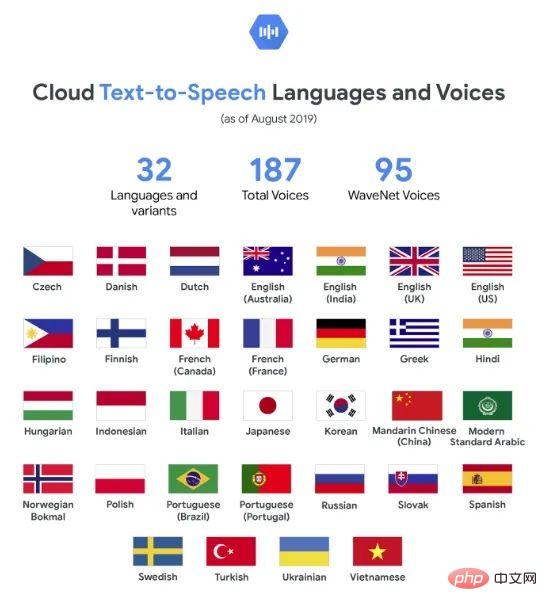 Web Speech API开发者指南:它是什么以及如何工作Apr 11, 2023 pm 07:22 PM
Web Speech API开发者指南:它是什么以及如何工作Apr 11, 2023 pm 07:22 PM译者 | 李睿审校 | 孙淑娟Web Speech API是一种Web技术,允许用户将语音数据合并到应用程序中。它可以通过浏览器将语音转换为文本,反之亦然。Web Speech API于2012年由W3C社区引入。而在十年之后,这个API仍在开发中,这是因为浏览器兼容性有限。该API既支持短时输入片段,例如一个口头命令,也支持长时连续的输入。广泛的听写能力使它非常适合与Applause应用程序集成,而简短的输入很适合语言翻译。语音识别对可访问性产生了巨大的影响。残疾用户可以使用语音更轻松地浏览
 如何使用Docker部署Java Web应用程序Apr 25, 2023 pm 08:28 PM
如何使用Docker部署Java Web应用程序Apr 25, 2023 pm 08:28 PMdocker部署javaweb系统1.在root目录下创建一个路径test/appmkdirtest&&cdtest&&mkdirapp&&cdapp2.将apache-tomcat-7.0.29.tar.gz及jdk-7u25-linux-x64.tar.gz拷贝到app目录下3.解压两个tar.gz文件tar-zxvfapache-tomcat-7.0.29.tar.gztar-zxvfjdk-7u25-linux-x64.tar.gz4.对解
 web端是什么意思Apr 17, 2019 pm 04:01 PM
web端是什么意思Apr 17, 2019 pm 04:01 PMweb端指的是电脑端的网页版。在网页设计中我们称web为网页,它表现为三种形式,分别是超文本(hypertext)、超媒体(hypermedia)和超文本传输协议(HTTP)。
 web前端和后端开发有什么区别Jan 29, 2023 am 10:27 AM
web前端和后端开发有什么区别Jan 29, 2023 am 10:27 AM区别:1、前端指的是用户可见的界面,后端是指用户看不见的东西,考虑的是底层业务逻辑的实现,平台的稳定性与性能等。2、前端开发用到的技术包括html5、css3、js、jquery、Bootstrap、Node.js、Vue等;而后端开发用到的是java、php、Http协议等服务器技术。3、从应用范围来看,前端开发不仅被常人所知,且应用场景也要比后端广泛的太多太多。
 深入探讨“高并发大流量”访问的解决思路和方案May 11, 2022 pm 02:18 PM
深入探讨“高并发大流量”访问的解决思路和方案May 11, 2022 pm 02:18 PM怎么解决高并发大流量问题?下面本篇文章就来给大家分享下高并发大流量web解决思路及方案,希望对大家有所帮助!
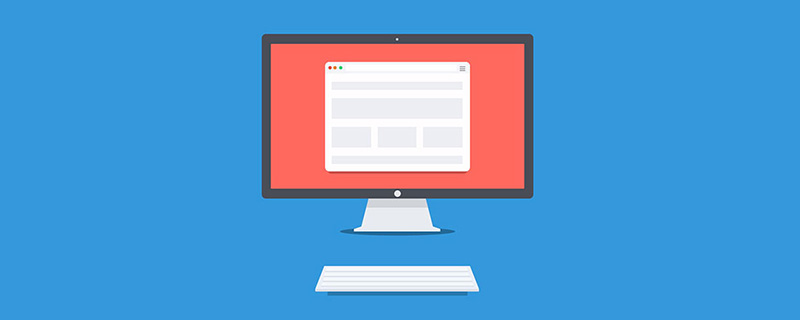 web前端打包工具有哪些Aug 23, 2022 pm 05:31 PM
web前端打包工具有哪些Aug 23, 2022 pm 05:31 PMweb前端打包工具有:1、Webpack,是一个模块化管理工具和打包工具可以将不同模块的文件打包整合在一起,并且保证它们之间的引用正确,执行有序;2、Grunt,一个前端打包构建工具;3、Gulp,用代码方式来写打包脚本;4、Rollup,ES6模块化打包工具;5、Parcel,一款速度极快、零配置的web应用程序打包器;6、equireJS,是一个JS文件和模块加载器。
 Python轻量级Web框架:Bottle库!Apr 13, 2023 pm 02:10 PM
Python轻量级Web框架:Bottle库!Apr 13, 2023 pm 02:10 PM和它本身的轻便一样,Bottle库的使用也十分简单。相信在看到本文前,读者对python也已经有了简单的了解。那么究竟何种神秘的操作,才能用百行代码完成一个服务器的功能?让我们拭目以待。1. Bottle库安装1)使用pip安装2)下载Bottle文件https://github.com/bottlepy/bottle/blob/master/bottle.py2.“HelloWorld!”所谓万事功成先HelloWorld,从这个简单的示例中,了解Bottle的基本机制。先上代码:首先我们从b
 web浏览器是什么Sep 26, 2022 pm 05:00 PM
web浏览器是什么Sep 26, 2022 pm 05:00 PMweb浏览器是指“网页浏览器”,是一种用来检索、展示以及传递Web信息资源的应用程序;简单来说就是是用来浏览网络页面的软件。web浏览器主要通过HTTP协议与网页服务器交互并获取网页,这些网页由URL指定,文件格式通常为HTML,并由MIME在HTTP协议中指明。一个网页中可以包括多个文档,每个文档都是分别从服务器获取的。


熱AI工具

Undresser.AI Undress
人工智慧驅動的應用程序,用於創建逼真的裸體照片

AI Clothes Remover
用於從照片中去除衣服的線上人工智慧工具。

Undress AI Tool
免費脫衣圖片

Clothoff.io
AI脫衣器

AI Hentai Generator
免費產生 AI 無盡。

熱門文章

熱工具

VSCode Windows 64位元 下載
微軟推出的免費、功能強大的一款IDE編輯器

SublimeText3 Mac版
神級程式碼編輯軟體(SublimeText3)

MantisBT
Mantis是一個易於部署的基於Web的缺陷追蹤工具,用於幫助產品缺陷追蹤。它需要PHP、MySQL和一個Web伺服器。請查看我們的演示和託管服務。

記事本++7.3.1
好用且免費的程式碼編輯器

SAP NetWeaver Server Adapter for Eclipse
將Eclipse與SAP NetWeaver應用伺服器整合。






